آموزش انتقال Page File در ویندوز 7
در مطلب آموزشی Page File ، اطلاعاتی پیرامون “پیج فایل” ارائه شد.
همانگونه که اطلاع دارید Page File بصورت پیشفرض در درایو ویندوز ایجاد میشود. گاهی اوقات با توجه به افزایش حجم اطلاعات موجود در درایو ویندوز، کاربران ترجیح میدهند تا پیجفایل را به درایو دیگری به جز درایو ویندوز و یا به درایوی دیگر از هاردی دیگر که به سیستم متصل است، منتقل کنند. همچنین برخی کاربران حرفهای ویندوز تمایل دارند تا سایز Page File را تغییر بدهند.
در این آموزش شما را باچگونگی جابجایی Page File و همچنین تغییر اندازهی آن در ویندوز 7 آشنا میکنیم.
برای جابجایی محل Page File و یا تغییر اندازهی آن در ویندوز 7 مراحل زیر را انجام بدهید:
1- برروی Computer در دسکتاپ راست کلیک کرده و Properties را انتخاب نمایید.
2- در پنجرهی باز شده از لینکهای گوشهی بالا سمت چپ برروی Advanced system settings کلیک نمایید.
3- در پنجرهی System Properties در سربرگ Advanced شبیه به تصویر زیر در بخش Performance برروی Settings کلیک نمایید.
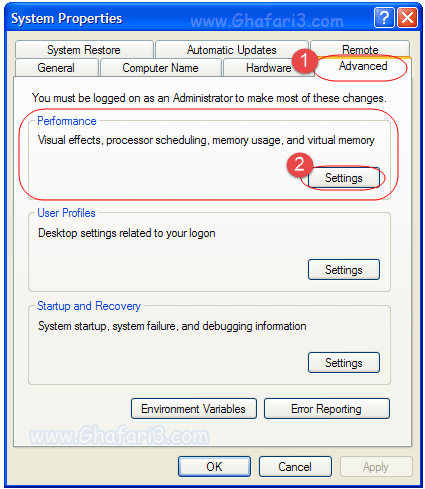
4- پنجرهی Performance Options باز میشود. به سربرگ Advanced بروید و در بخش Virtual Memory برروی Change کلیک کنید.
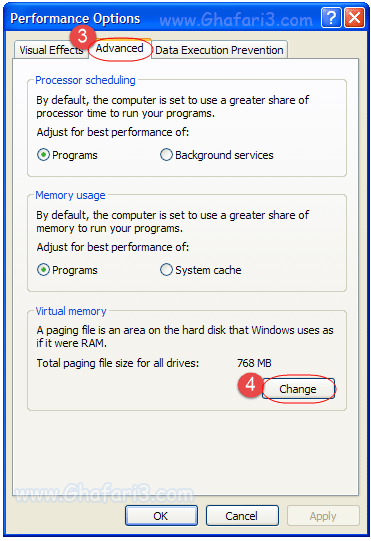
همانگونه که در تصویر زیر مشاهده میکنید، اندازهی پیچفایل در سیستم مورد بررسی ما، بصورت پیش فرض برروی حالت اتوماتیک قرار گرفته است و محل قرار گیری آن در درایو C (درایوی که ویندوز در آن نصب شده است) میباشد. میخواهیم محل قرارگیری Page File را تغییر داده و آن را به درایو دیگری منتقل کنیم.
► توجه ◄
برای تغییر اندازهی Page File بدون جایجایی محل آن، کافیست گزینهی Automatically manage paging file size را غیرفعال کنید. سپس بخش Custom size را فعال کنید و مقادیر را تغییر داده و برروی Set کلیک کنید. سپس به مرحلهی 8 بروید.
5- گزینهی Automatically manage paging file size را غیرفعال کنید. در حالیکه درایو ویندوز انتخاب شده است، گزینهی No paging file را انتخاب کنید. سپس برروی دکمهی Set کلیک کنید.
6- در پیام نشان داده شده برروی Yes کلیک کنید.
7- درایوی که قصد دارید Page File در آن قرار بگیرد را انتخاب کنید. با انتخاب System manged size اجازه بدهید تا ویندوز همانند قبل اندازهی پیجفایل را تنظیم کند.
► توجه ◄
میتوانید با انتخاب Custom size حجم مورد نظرتان را بصورت انتخابی وارد نمایید.
اگر این گزینه را انتخاب میکنید، اندازهی پیجفایل را بر اساس مقادیری که در آموزش Page File توضیح دادیم و یا براساس مقادیر پیشنهاد شده توسط ویندوز که در انتهای پنجرهی زیر در مقابل عبارت Recommended مشخص شده است، انتخاب کنید.
سپس برروی Set کلیک کنید.
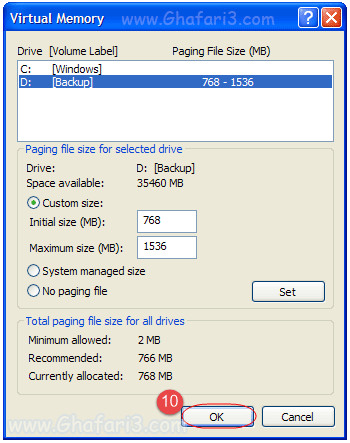
8- همانگونه که مشاهده میکنید اندازهی Page File در مقابل درایو D قرار گرفته است و پس از اعمال تغییرات به این درایو منتقل میشود. برای اعمال تغییرات برروی OK کلیک کنید.
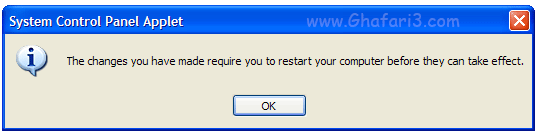
9- در پنجرهی Performance Options برروی OK کلیک کنید. سپس در پنجرهی System Properties برروی OK کلیک نمایید.
► توجه ◄
در صورت مشاهدهی پیامی مبنی بر ریست ویندوز، برروی Yes کلیک کنید تا ویندوز Restart شده و تغییرات اعمال گردد.
- هرگونه کپیبرداری از مطالب آموزشی سایت فقط با ذکر منبع و لینک به پست آموزشی مجاز میباشد.
{loadposition footer}
{loadposition related-contents}


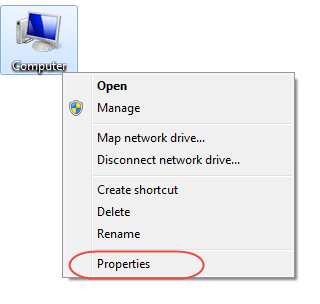
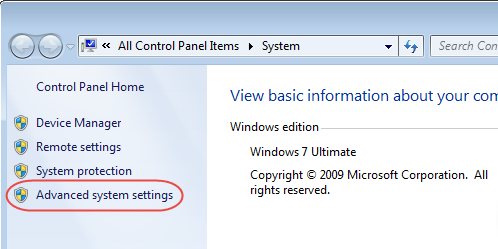
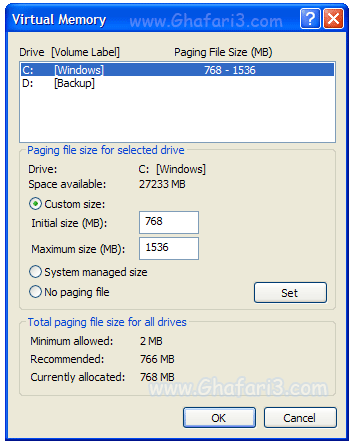
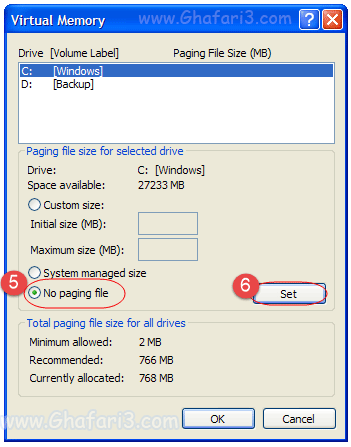
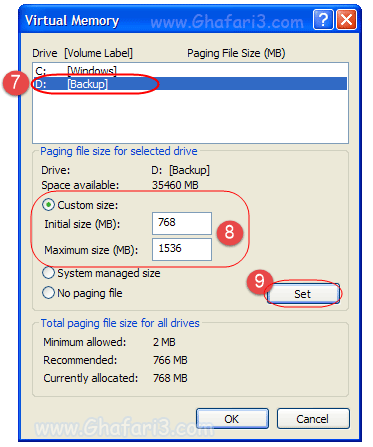
دیدگاهتان را بنویسید
می خواهید در گفت و گو شرکت کنید؟خیالتان راحت باشد :)